प्रश्न
समस्या: विंडोज 10 में काम नहीं कर रही प्रिंट स्क्रीन को कैसे ठीक करें?
हैलो, मैं काफी सालों से विंडोज 10 का इस्तेमाल कर रहा हूं। हाल ही में, मुझे एक अजीब सी समस्या का सामना करना पड़ा - मेरा प्रिंट स्क्रीन बटन काम नहीं कर रहा है। मैंने प्रतीक्षा करने की कोशिश की, लेकिन यह कुछ हफ्तों से चल रहा है। यह बहुत अच्छा होगा यदि आप इसे ठीक करने के बारे में कुछ सुझाव दे सकें।
हल उत्तर
प्रिंट स्क्रीन बटन के साथ स्क्रीनशॉट लेना आपकी स्क्रीन की छवि को जल्दी से कैप्चर करने का सबसे आसान तरीका है - इसे तुरंत क्लिपबोर्ड पर कॉपी कर लिया जाता है। आपको बस इसे पेंट या किसी अन्य इमेज एडिटिंग ऐप जैसी किसी चीज़ में पेस्ट करना है।
दुर्भाग्य से, कुछ उपयोगकर्ताओं ने वर्षों से रिपोर्ट किया है कि वे स्क्रीनशॉट लेने में असमर्थ हैं क्योंकि प्रिंट स्क्रीन बस काम नहीं करती है। हालांकि यह एक बड़ी या उच्च जोखिम वाली खराबी नहीं है (जैसे कि बार-बार बीएसओडी,[1] उदाहरण के लिए), यह उपयोगकर्ताओं को इससे नाराज़ होने के बजाय महसूस कराने के लिए पर्याप्त प्रभावशाली है।
प्रिंट स्क्रीन के ठीक से काम न करने के कई अलग-अलग कारण हो सकते हैं। सबसे पहले और सबसे महत्वपूर्ण, इस फ़ंक्शन के काम करने के लिए, आपको इनपुट दर्ज करने के लिए एक कार्यशील कीबोर्ड की आवश्यकता होती है ताकि कंप्यूटर उन्हें संसाधित कर सके, और आपको परिणाम दिखाई देगा। यदि कीबोर्ड खराब हो रहा है, तो हो सकता है कि आप इसकी सभी कुंजियों का लाभ न उठा सकें।
कहा जा रहा है कि, सुविधा के काम न करने के कई अलग-अलग कारण हो सकते हैं - उनमें शामिल हैं:
- हार्डवेयर (कीबोर्ड) खराबी
- सॉफ्टवेयर मुद्दे
- भ्रष्ट रजिस्ट्री[2] फ़ाइलें
- गलत सेटिंग्स।
इस स्थिति को हल करने का प्रयास करने के लिए पहला तार्किक कदम आपके हार्डवेयर की जांच करना और यह सुनिश्चित करना होगा कि यह अच्छी तरह से काम करता है। स्क्रीनशॉट लेने के लिए विभिन्न संयोजनों को आज़माना भी एक अच्छा विचार हो सकता है। अंत में, यदि समस्या सिस्टम या एप्लिकेशन फ़ाइलों से संबंधित है, तो आपको उन्हें तुरंत ठीक करना चाहिए। उसके लिए आप रोजगार कर सकते हैं रीइमेजमैक वॉशिंग मशीन X9 मरम्मत करें या समस्या को मैन्युअल रूप से खोजने का प्रयास करें।
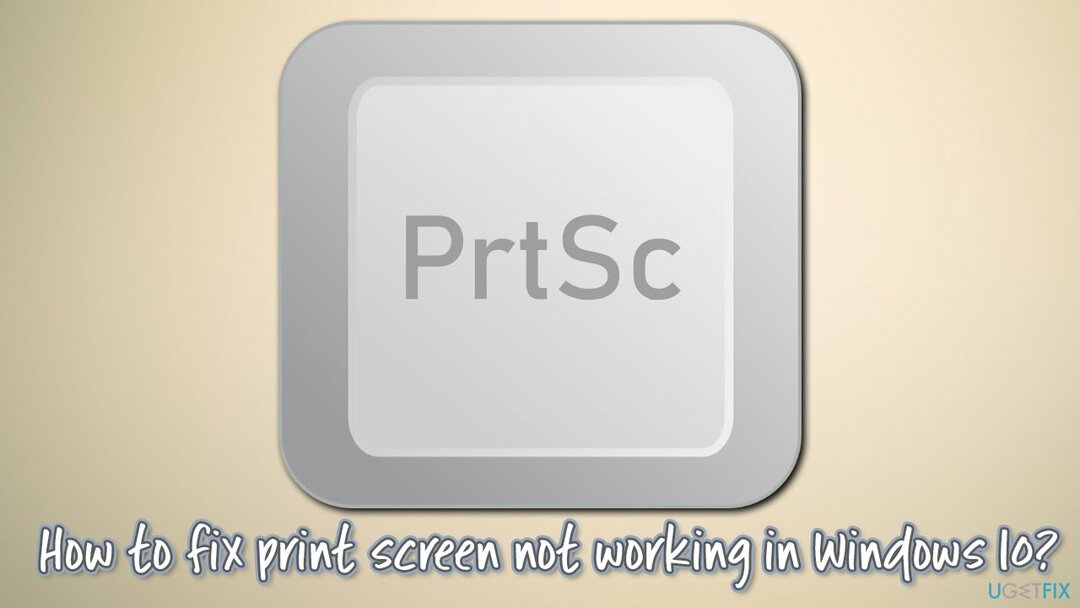
विधि 1। वैकल्पिक प्रिंट स्क्रीन संयोजनों का उपयोग करने का प्रयास करें
क्षतिग्रस्त सिस्टम को ठीक करने के लिए, आपको का लाइसेंस प्राप्त संस्करण खरीदना होगा रीइमेज रीइमेज.
जैसा कि पहले ही उल्लेख किया गया है, विंडोज हार्डवेयर घटकों के विभिन्न संयोजनों और विन्यासों में चल सकता है। इस प्रकार, यदि आपके पास प्रिंट स्क्रीन बटन के साथ कोई भाग्य नहीं है, तो आप निम्नलिखित संयोजनों को आजमा सकते हैं:
- जीत + PrtSc
- Fn + PrtSc
- विन + एफएन + PrtSc
- विन + Ctrl + PrtSc
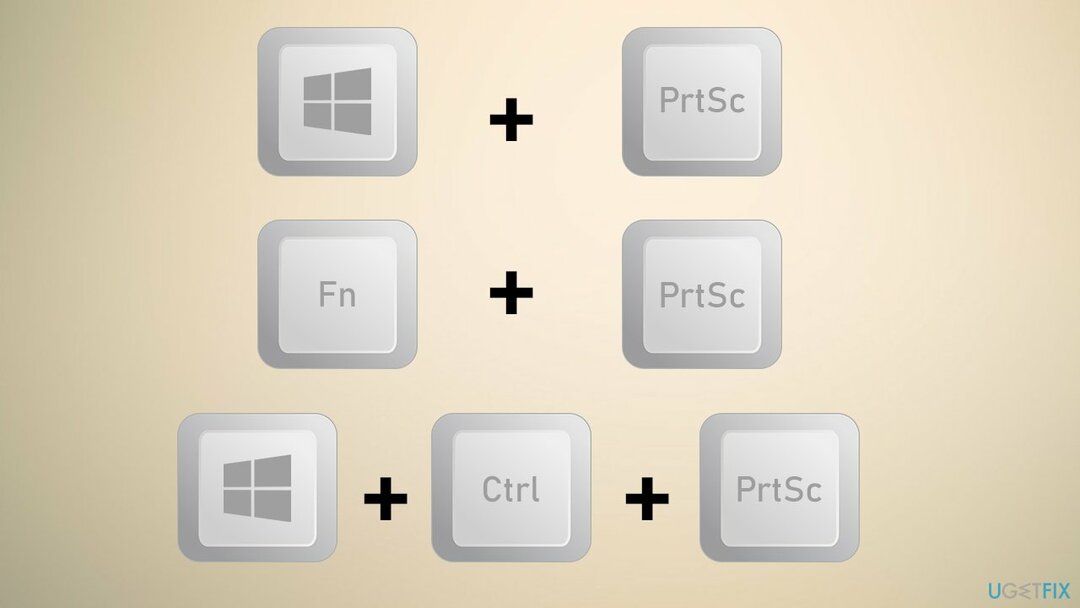
ध्यान दें: एफएन फ़ंक्शन केवल लैपटॉप पर लागू होता है
विधि 2। अपना कीबोर्ड जांचें
क्षतिग्रस्त सिस्टम को ठीक करने के लिए, आपको का लाइसेंस प्राप्त संस्करण खरीदना होगा रीइमेज रीइमेज.
इस समस्या का समाधान टूटे हुए हार्डवेयर से संबंधित हो सकता है - सटीक होने के लिए कीबोर्ड। यह विशेष रूप से सच है यदि आपका कीबोर्ड पुराना है - कुछ कुंजियाँ बस काम करना बंद कर सकती हैं या जाम हो सकती हैं। हार्डवेयर खराबी का निवारण करने के लिए, निम्न प्रयास करें:
- अपने कीबोर्ड कनेक्शन जांचें
- अन्य सभी कुंजियों की जाँच करें और सुनिश्चित करें कि वे ठीक काम करती हैं
- चाबी निकालें, उसे साफ करें और वापस अंदर डालें।
यदि उपरोक्त अभी भी समस्या का समाधान नहीं करता है, तो आपको एक अलग कीबोर्ड कनेक्ट करना चाहिए और देखें कि क्या इससे मदद मिलती है।
विधि 3. कीबोर्ड ड्राइवर अपडेट करें
क्षतिग्रस्त सिस्टम को ठीक करने के लिए, आपको का लाइसेंस प्राप्त संस्करण खरीदना होगा रीइमेज रीइमेज.
कुछ मामलों में, खराब कीबोर्ड खराब ड्राइवरों से संबंधित हो सकता है। यहां उन्हें अपडेट करने का तरीका बताया गया है:
- पर राइट-क्लिक करें शुरू और उठाओ डिवाइस मैनेजर
- विस्तार करना कीबोर्ड अनुभाग
- अपने कीबोर्ड पर राइट-क्लिक करें और चुनें ड्राइवर अपडेट करें
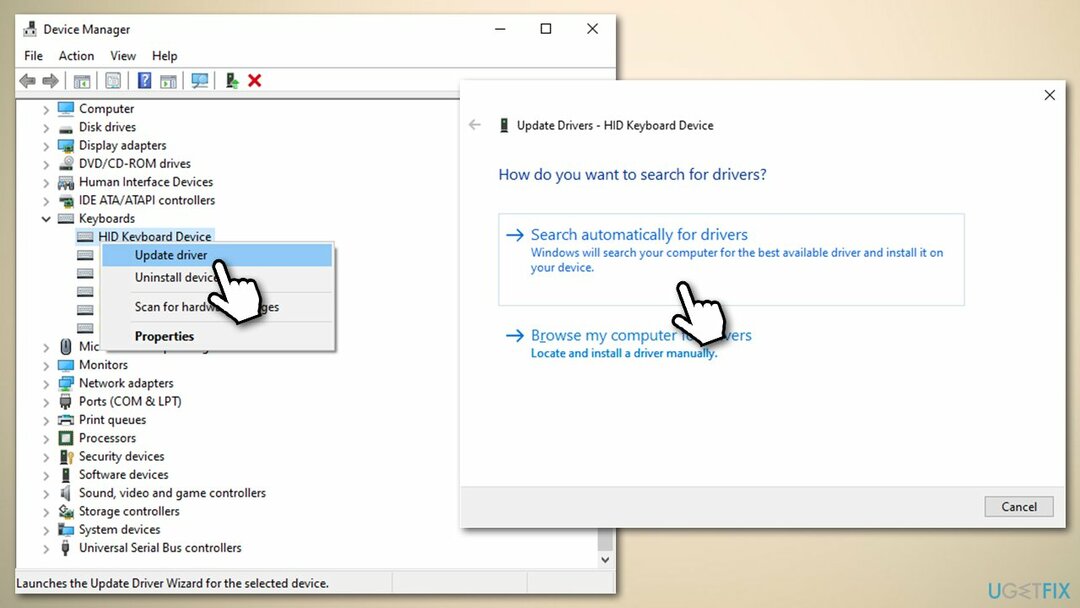
- एक बार स्थापित, पुनः आरंभ करें आपका पीसी।
यदि आप विंडोज़ पर अपने सभी ड्राइवरों को अपडेट करने का एक तेज़ और अधिक कुशल तरीका चाहते हैं, तो हम कोशिश करने की सलाह देते हैं ड्राइवर फिक्स.
विधि 4. स्क्रीनशॉट लेने के लिए वैकल्पिक विधि का उपयोग करें
क्षतिग्रस्त सिस्टम को ठीक करने के लिए, आपको का लाइसेंस प्राप्त संस्करण खरीदना होगा रीइमेज रीइमेज.
के कई अलग-अलग तरीके हैं विंडोज़ पर स्क्रीनशॉट लेना. उदाहरण के लिए, आप तृतीय-पक्ष सॉफ़्टवेयर का उपयोग कर सकते हैं, हालाँकि इसकी कोई आवश्यकता नहीं है।
यदि आपकी प्रिंट स्क्रीन ठीक से काम नहीं कर रही है, तो आप इसके बजाय स्निपिंग टूल का उपयोग कर सकते हैं:
- प्रकार कतरन उपकरण विंडोज़ में खोजें और दबाएं दर्ज
- बस एक चुनें तरीका और फिर क्लिक करें नया।
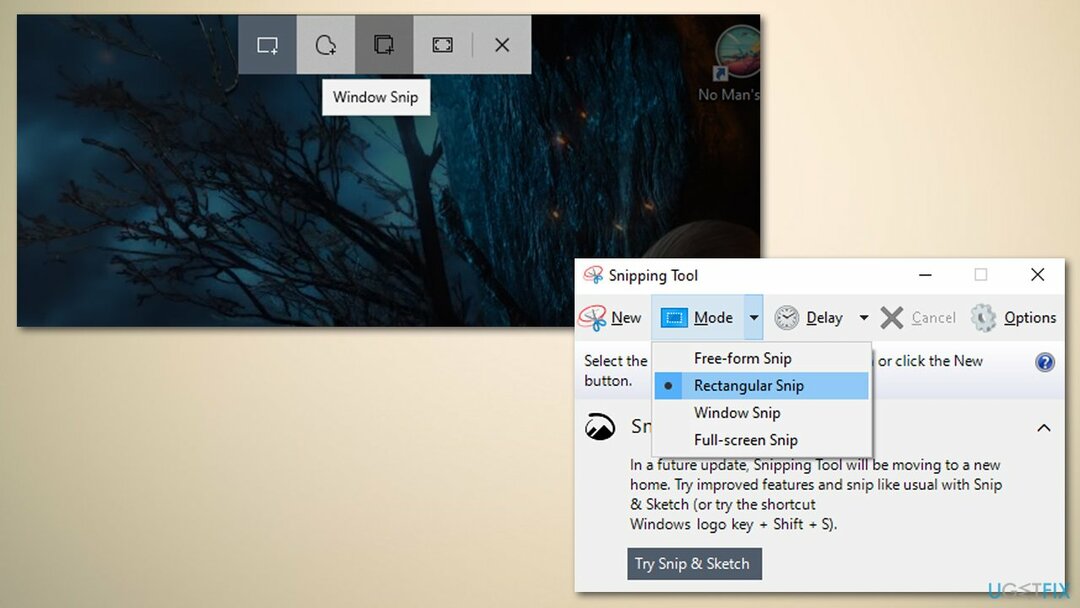
यह ध्यान रखना महत्वपूर्ण है कि भविष्य के विंडोज संस्करणों में स्निपिंग टूल को हटा दिया जाएगा। तो इसके बजाय, आप रोजगार कर सकते हैं स्निप और स्केच ठीक उसी उद्देश्य के लिए। इसका उपयोग करने के लिए, बस दबाएं विन + शिफ्ट + एस, किसी विंडो या क्षेत्र का स्क्रीनशॉट लें, और उसे पेंट या इसी तरह के किसी प्रोग्राम में पेस्ट करें।
विधि 5. पृष्ठभूमि प्रक्रियाओं को बंद करें
क्षतिग्रस्त सिस्टम को ठीक करने के लिए, आपको का लाइसेंस प्राप्त संस्करण खरीदना होगा रीइमेज रीइमेज.
कुछ पृष्ठभूमि प्रक्रियाएं प्रिंट स्क्रीन फ़ंक्शन को संभाल सकती हैं। इसलिए, आपको वनड्राइव, स्निप और स्केच/स्निपिंग टूल, ड्रॉपबॉक्स जैसे प्रोग्राम बंद कर देने चाहिए। ऐसे:
- दबाएँ Ctrl + Shift + Esc अपने कीबोर्ड पर
- हस्तक्षेप करने वाली प्रक्रिया को खोजने के लिए नीचे स्क्रॉल करें
- राइट-क्लिक करें और चुनें अंतिम कार्य.
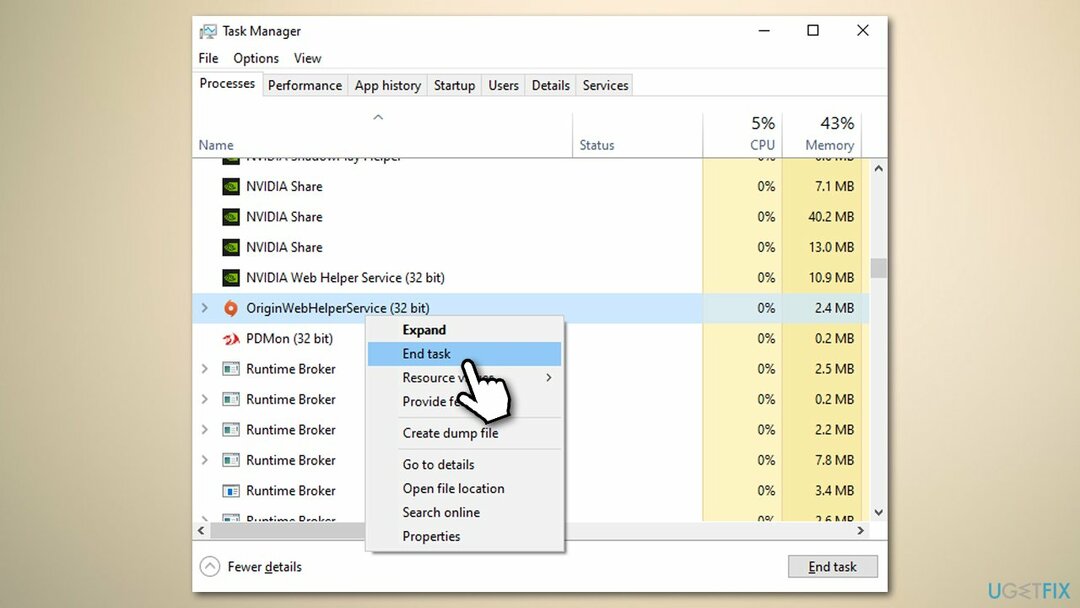
विधि 6. गेम में काम न करने वाली प्रिंट स्क्रीन का समाधान
क्षतिग्रस्त सिस्टम को ठीक करने के लिए, आपको का लाइसेंस प्राप्त संस्करण खरीदना होगा रीइमेज रीइमेज.
कुछ उपयोगकर्ताओं ने बताया कि गेम में स्क्रीनशॉट लेते समय PrtSc काम नहीं करता है। ज्यादातर मामलों में, यह गेम को कैसे डिज़ाइन किया गया है या किसी बग के कारण होता है।[3] इस समस्या के लिए, एक समाधान है - आप विभिन्न कार्यक्रमों में ओवरले विकल्पों का उपयोग कर सकते हैं, जैसे कि स्टीम।
स्टीम ओवरले का उपयोग करें
- स्टीम खोलें और यहां जाएं भाप > सेटिंग्स
- चुनते हैं खेल में अनुभाग
- दाईं ओर, टिक करें खेल के दौरान स्टीम ओवरले सक्षम करें निशान
- नियन्त्रण स्क्रीनशॉट शॉर्टकट कुंजी खंड - यह है F12 डिफ़ॉल्ट रूप से (यदि आप चाहें तो इसे बदल सकते हैं)
- क्लिक ठीक है
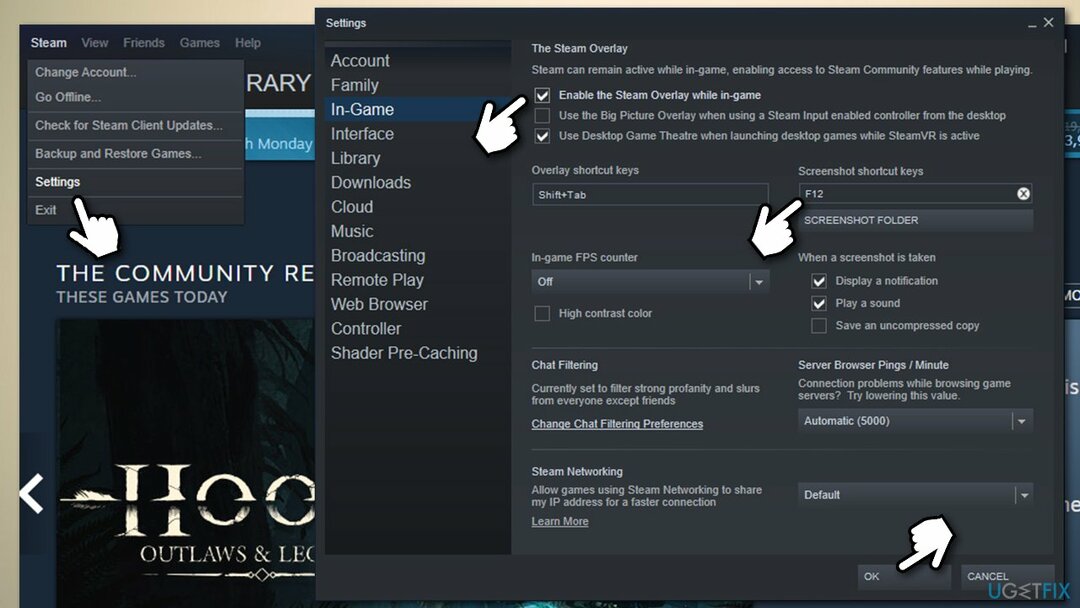
- अब खेल में उतरें और शॉर्टकट कुंजी का उपयोग करके स्क्रीनशॉट लें
- इस तरह से लिए गए स्क्रीनशॉट को देखने के लिए, स्टीम टॉप मेनू पर जाएं और चुनें देखें > स्क्रीनशॉट.
अपनी त्रुटियों को स्वचालित रूप से सुधारें
ugetfix.com टीम उपयोगकर्ताओं को उनकी त्रुटियों को दूर करने के लिए सर्वोत्तम समाधान खोजने में मदद करने के लिए अपना सर्वश्रेष्ठ प्रयास कर रही है। यदि आप मैन्युअल मरम्मत तकनीकों के साथ संघर्ष नहीं करना चाहते हैं, तो कृपया स्वचालित सॉफ़्टवेयर का उपयोग करें। सभी अनुशंसित उत्पादों का हमारे पेशेवरों द्वारा परीक्षण और अनुमोदन किया गया है। आप अपनी त्रुटि को ठीक करने के लिए जिन टूल का उपयोग कर सकते हैं, वे नीचे सूचीबद्ध हैं:
प्रस्ताव
अभी करो!
फिक्स डाउनलोड करेंख़ुशी
गारंटी
अभी करो!
फिक्स डाउनलोड करेंख़ुशी
गारंटी
यदि आप रीइमेज का उपयोग करके अपनी त्रुटि को ठीक करने में विफल रहे हैं, तो सहायता के लिए हमारी सहायता टीम से संपर्क करें। कृपया, हमें उन सभी विवरणों के बारे में बताएं जो आपको लगता है कि हमें आपकी समस्या के बारे में पता होना चाहिए।
यह पेटेंट मरम्मत प्रक्रिया 25 मिलियन घटकों के डेटाबेस का उपयोग करती है जो उपयोगकर्ता के कंप्यूटर पर किसी भी क्षतिग्रस्त या गुम फ़ाइल को प्रतिस्थापित कर सकती है।
क्षतिग्रस्त सिस्टम को ठीक करने के लिए, आपको का लाइसेंस प्राप्त संस्करण खरीदना होगा रीइमेज मैलवेयर हटाने का उपकरण।

निजी इंटरनेट एक्सेस एक वीपीएन है जो आपके इंटरनेट सेवा प्रदाता को रोक सकता है, सरकार, और तृतीय-पक्ष आपके ऑनलाइन ट्रैक करने से और आपको पूरी तरह से गुमनाम रहने की अनुमति देते हैं। सॉफ्टवेयर टोरेंटिंग और स्ट्रीमिंग के लिए समर्पित सर्वर प्रदान करता है, इष्टतम प्रदर्शन सुनिश्चित करता है और आपको धीमा नहीं करता है। आप भू-प्रतिबंधों को भी बायपास कर सकते हैं और नेटफ्लिक्स, बीबीसी, डिज़नी + और अन्य लोकप्रिय स्ट्रीमिंग सेवाओं जैसी सेवाओं को बिना किसी सीमा के देख सकते हैं, चाहे आप कहीं भी हों।
मैलवेयर हमले, विशेष रूप से रैंसमवेयर, आपकी तस्वीरों, वीडियो, काम या स्कूल की फाइलों के लिए अब तक का सबसे बड़ा खतरा हैं। चूंकि साइबर अपराधी डेटा को लॉक करने के लिए एक मजबूत एन्क्रिप्शन एल्गोरिथ्म का उपयोग करते हैं, इसलिए इसका उपयोग तब तक नहीं किया जा सकता जब तक कि बिटकॉइन में फिरौती का भुगतान नहीं किया जाता है। हैकर्स को भुगतान करने के बजाय, आपको पहले विकल्प का उपयोग करने का प्रयास करना चाहिए स्वास्थ्य लाभ ऐसे तरीके जो आपको खोए हुए डेटा के कम से कम कुछ हिस्से को पुनः प्राप्त करने में मदद कर सकते हैं। अन्यथा, आप फाइलों के साथ-साथ अपना पैसा भी खो सकते हैं। सबसे अच्छे उपकरणों में से एक जो कम से कम कुछ एन्क्रिप्टेड फाइलों को पुनर्स्थापित कर सकता है - डेटा रिकवरी प्रो.